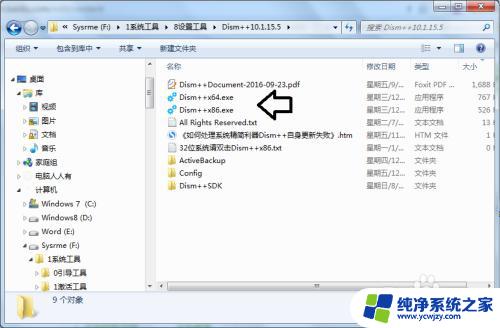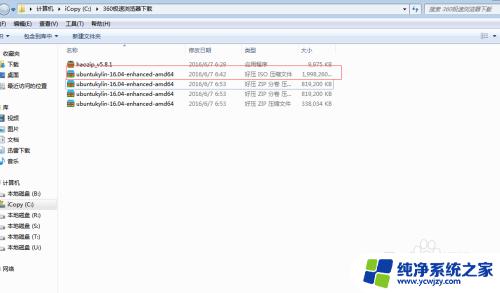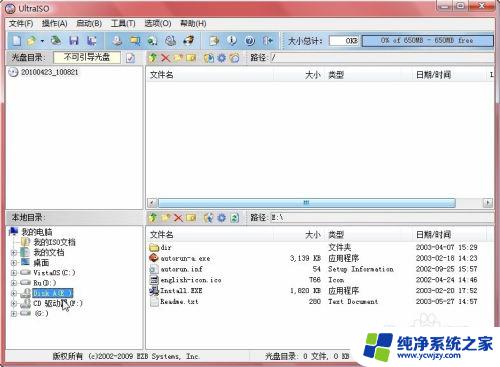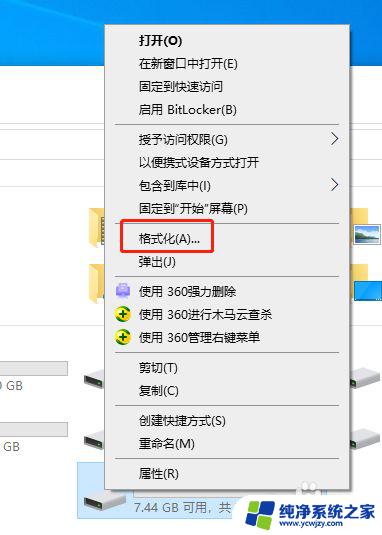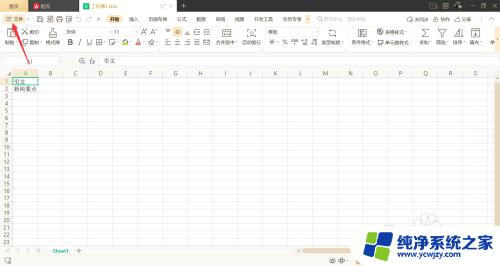Gho转ISO工具:将Gho镜像文件轻松转换为ISO格式
GHO转ISO工具是一个可以将GHOST镜像文件转换为ISO格式的工具,广泛应用于系统备份、还原、克隆等方面,该工具操作简单,不需要安装,可直接运行,可以帮助用户方便地管理和备份自己的系统。无论是个人用户还是企业用户,都可以通过这个工具来方便快捷地处理系统备份和还原的工作。下面,我们来详细了解一下这个工具的使用方法和优势。
GHO怎么转换成ISO系统镜像文件:
1、U盘启动盘(Windows系统中也可以),进入系统桌面后。打开左下角的开始菜单,点击“光盘工具--UltraISO”启动软碟通,如下图所示:
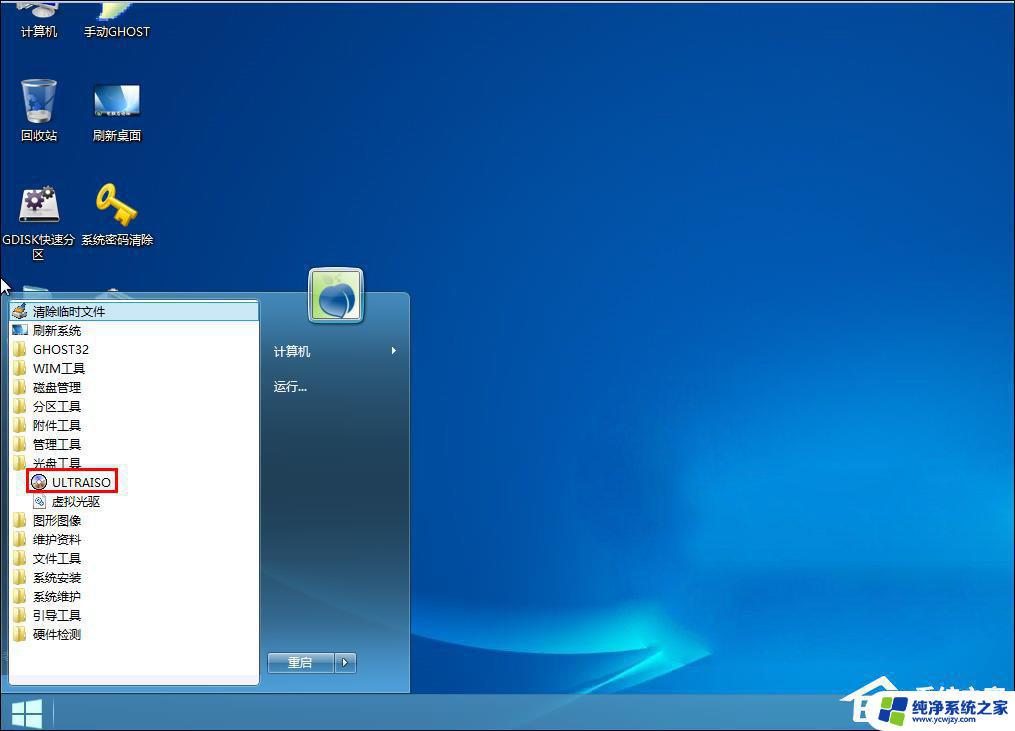
2、接着点击UltraISO软碟通中的“文件--打开”,如下图所示:
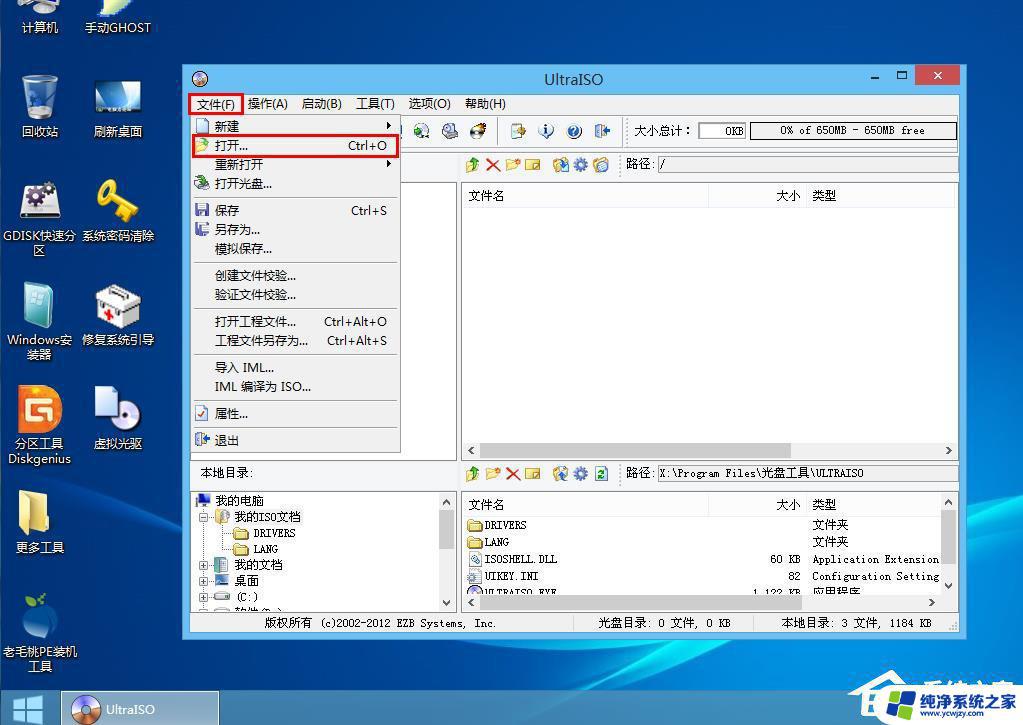
3、将此前准备的ISO文件添加进来,如下图所示:
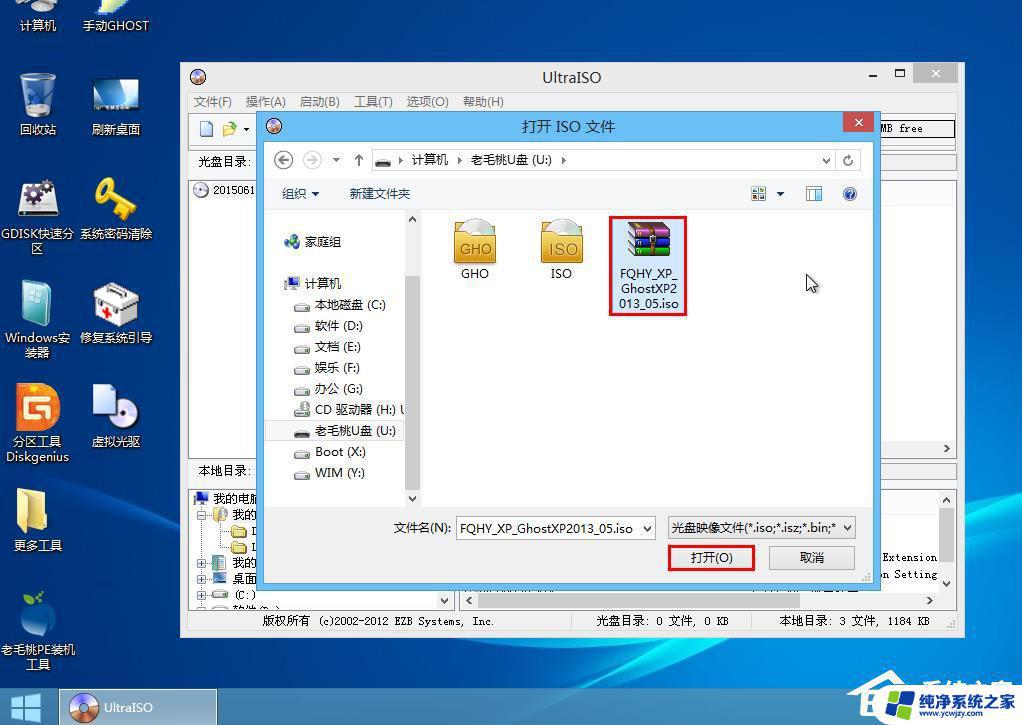
4、接下来我们打开GHOst中的GHO文件,此处要注意是最大的那个。然后打开右键将其删除,如下图所示:
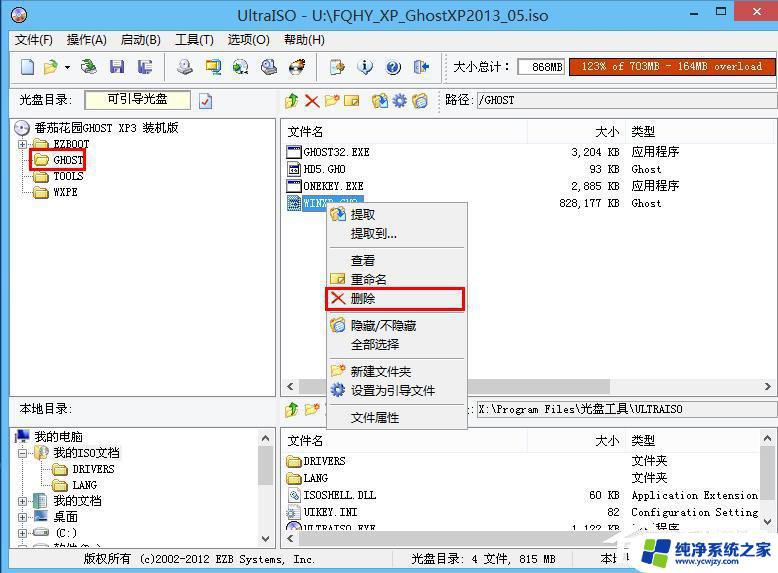
5、删除ISO原先的GHO文件后,点击“操作--添加文件”将需要转换的GHO文件替换进来即可。如下图所示:
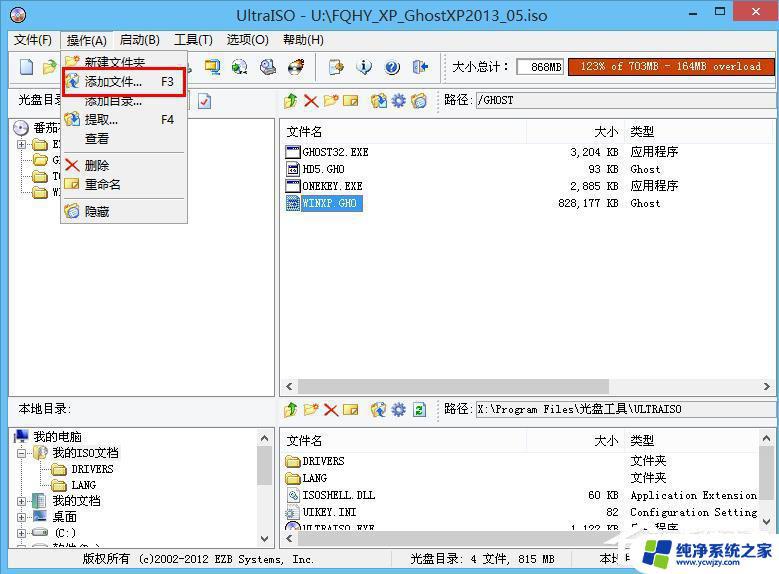
这就是gho转iso工具的全部内容,如果您还有不太清楚的地方,可以按照本文的方法进行操作,希望本文能够帮助到您。